云ERP:企业高效管理与数字化转型的利器
2542
2022-10-15

excel如何在单元格里加上斜线分割内容?
在excel制作表格时,有时要把单元格分割成二栏或者是三栏。如下图箭头所指的样式。已懂操作的朋友们会觉得很简单,但对于一些刚学着用excel制作表格的同学来说,也算是比较头痛的。
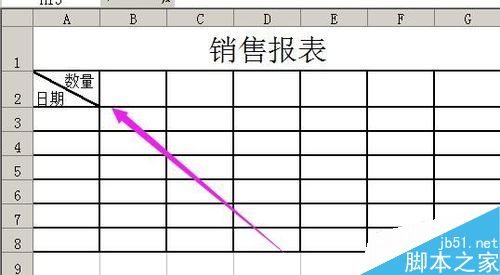
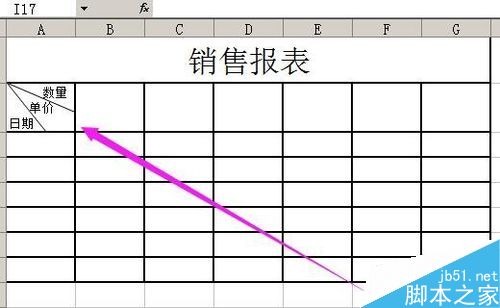
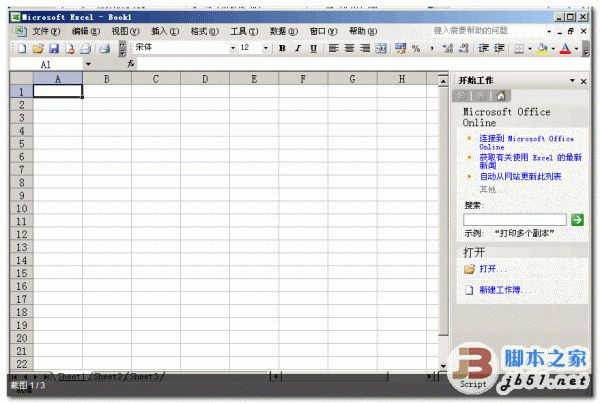 1、先分享在单元格里加一条斜线的操作步骤。
1、先分享在单元格里加一条斜线的操作步骤。
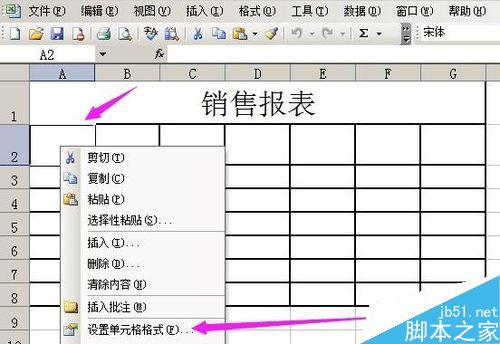 2、弹出设置单元格格式的操作框,在框内点“对齐”,然后在“垂直对齐”这里,点选“居中”;再在“文本控制”这里的“自动换行”打上勾。弄好后,点“确定”。
2、弹出设置单元格格式的操作框,在框内点“对齐”,然后在“垂直对齐”这里,点选“居中”;再在“文本控制”这里的“自动换行”打上勾。弄好后,点“确定”。
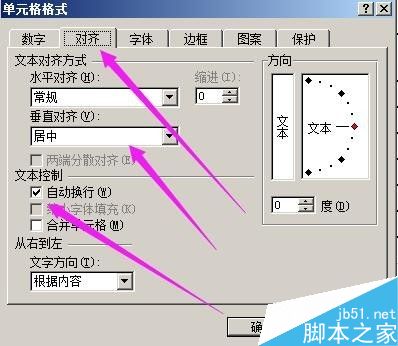 输入“数量”后,手指按住键盘的“ALT和Enter“,是要同时按住。这样就能快速的手动换行。
输入“数量”后,手指按住键盘的“ALT和Enter“,是要同时按住。这样就能快速的手动换行。
然后,再输入“日期”。 把光标放在“数”前面,在键盘上连按空键,把“数量”二字推到右边;
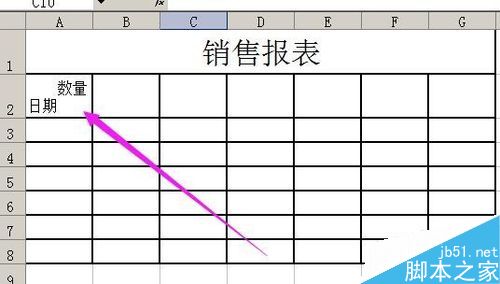 弹出设置单元格格式的操作框。在框内,点下“边框”,然后在下图箭头所指的位置,点选斜线,设置好后,点“确定”。
弹出设置单元格格式的操作框。在框内,点下“边框”,然后在下图箭头所指的位置,点选斜线,设置好后,点“确定”。
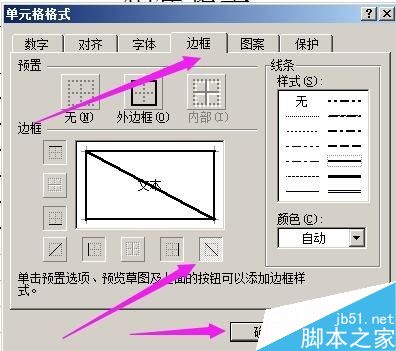 5、单元格即加上1条斜线分割了单元格里的“数量”和“日期”;
5、单元格即加上1条斜线分割了单元格里的“数量”和“日期”;
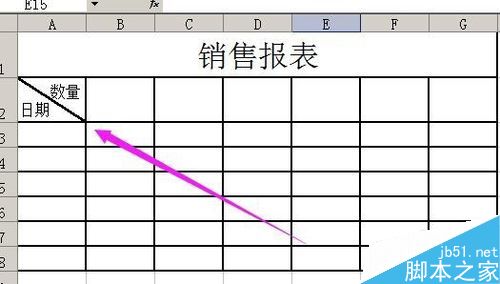 6、在单元格里加一条斜线,现在我们懂操作了,那么在单元格里加2条斜线呢,如上面的操作吗?答案是“否”的。
6、在单元格里加一条斜线,现在我们懂操作了,那么在单元格里加2条斜线呢,如上面的操作吗?答案是“否”的。
在单元格内加上2条或者以上的斜线,需要用到“绘图”这一工具。
我们在工作表的上方顺序点:视图--工具栏,然后再在“绘图”这里打勾。
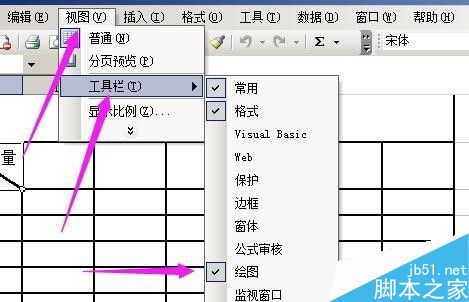 7、在“绘图”打勾,工作表的下方即出现“绘图”工具。
7、在“绘图”打勾,工作表的下方即出现“绘图”工具。
这个工具等下再用,先来做下面的操作。
2;弹出设置单元格格式的操作框。点“对齐”然后,在“垂直对齐”这里点选“两端对齐”;在“文本控制”这里的“自动换行”打上勾。然后再点“确定”。
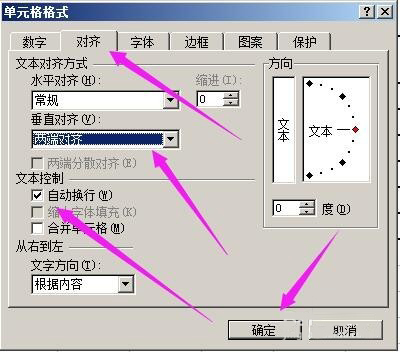 输入时操作与步骤3一样。
输入时操作与步骤3一样。
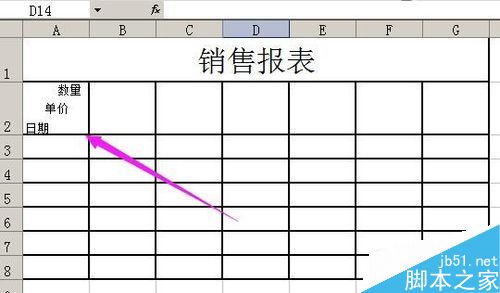 9、在”绘图“工具选直线。
9、在”绘图“工具选直线。
”绘图“工具放在工作表的下方,在直线图标这里点下,表示选中该工具,如下图:
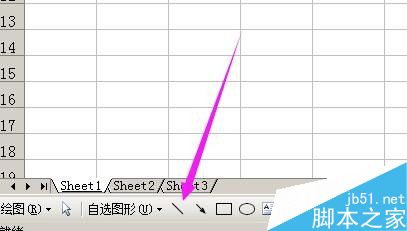 1;把光标放在单元格的左上角,点住鼠标左键,拉到如下图箭头所指的位置,光标在其它单元格点下,表示完成刚才的动作。
1;把光标放在单元格的左上角,点住鼠标左键,拉到如下图箭头所指的位置,光标在其它单元格点下,表示完成刚才的动作。
2;再在直线图标这里点下,再回到单元格的左上角,点住鼠标左键,拉到如下图箭头所指的位置,光标在其它的单元格点下,表示完成刚才的动作。
在单元格内加上2条斜线分割单元格的操作就完成了。
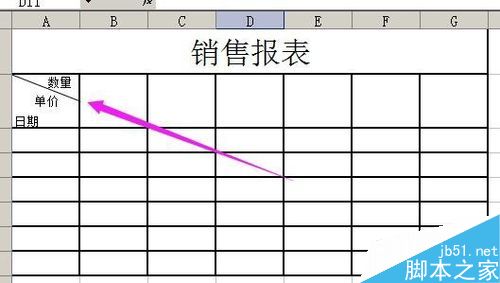
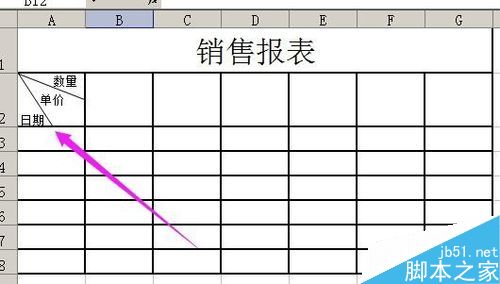 注意事项
注意事项
加3条斜线的与加2条斜线的同样操作步骤。
以上就是excel如何在单元格里加上斜线分割内容方法介绍,操作很简单的,大家按照上面步骤进行操作即可,希望这篇文章能对大家有所帮助!
版权声明:本文内容由网络用户投稿,版权归原作者所有,本站不拥有其著作权,亦不承担相应法律责任。如果您发现本站中有涉嫌抄袭或描述失实的内容,请联系我们jiasou666@gmail.com 处理,核实后本网站将在24小时内删除侵权内容。